※本サイトで紹介している商品・サービス等の外部リンクには、アフィリエイト広告が含まれる場合があります。

プロジェクトパネルに入れたMP4やMOV素材をタイムラインに入れようとしたら、何故か読み込めないよ!?

動画素材をタイムラインに配置したら何故か音声しか反映されない……
と困ったことはありませんか?
筆者自身も同様の問題に直面していたことがありました。しかし、インターネットで見付けた解決策はどれも上手くいかず、頭を抱えていました。
今回は、プロジェクトパネルの動画素材をタイムラインに設置しようとしても上手くいかない場合の対処法について説明します。
対処法
ネット上では以下のような解決法が見られます。
- そもそもその素材データが破損しているか確認する
- メディアキャッシュを削除する
- 現在使用しているPremiere Pro のバージョンがその素材に対応していない
- メディアブラウザの読み込みファイル設定が間違っている etc…
まずは、これらのような他の方が言及している解決法を試してみてください。それでも上手くいかなかった場合に、以下の方法も試してみてください。恐らくこれは力業だと思うので
1.読み込めない動画ファイルの他、適当な動画もプロジェクトパネルに読み込ませる(読み込めない動画ファイルを複製するのもアリです)
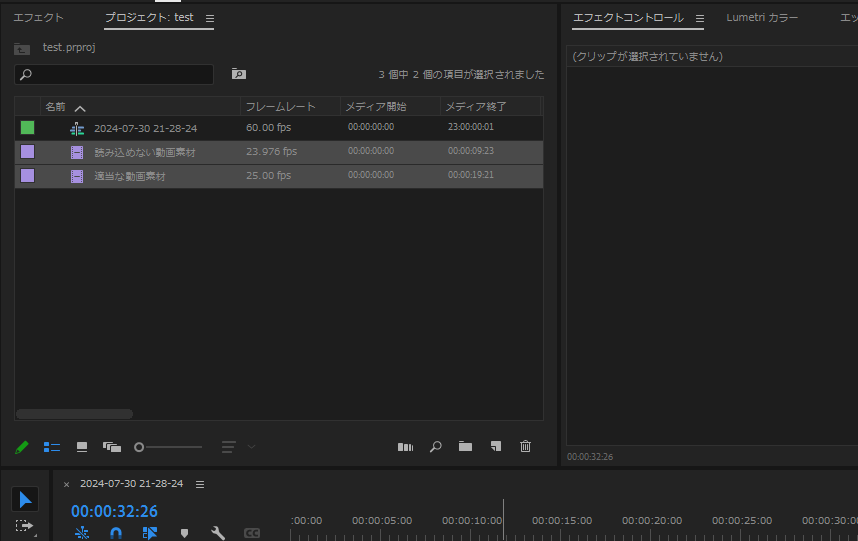
2.「読み込めない動画ファイル」と「適当な動画ファイル」の二つを選択して、そのままタイムラインにドラッグ&ドロップして配置する。
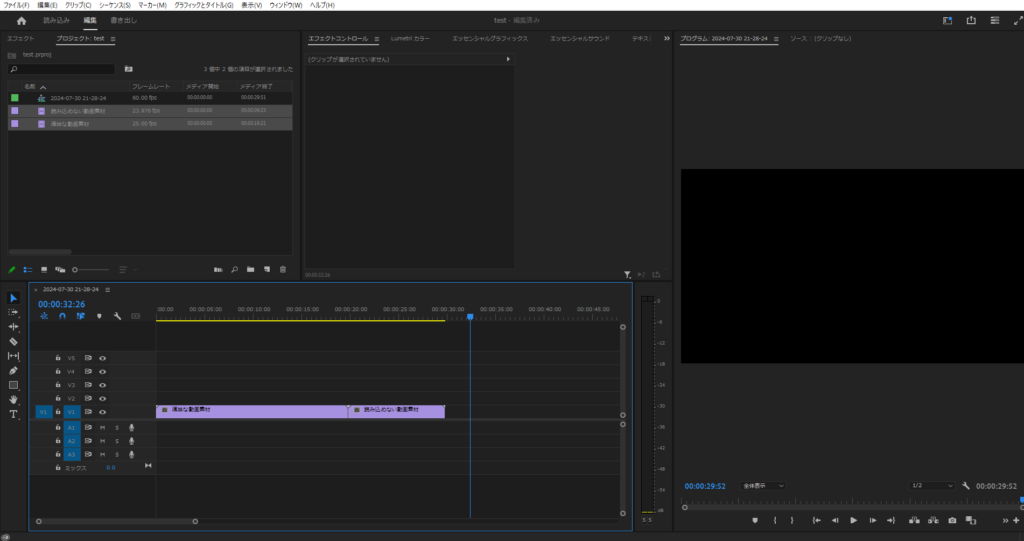
何故かは分かりませんが、これだけで今まで読み込めなかった動画ファイルがタイムラインに読み込めるようになりました。
後はタイムライン上にある「適当な動画ファイル」の方を削除すれば、今まで読み込めなかった動画ファイルをタイムラインで編集することが出来るようになります。
操作は以上です。お疲れ様でした。
その他:初心者デザイナー・クリエイターにおすすめ
デザイナー・クリエイター初心者の方には、ココナラやクラウドワークスなどのクラウドソーシングサイトの活用が非常におすすめです。
そこでは学んだスキルを実際の仕事で活かしながらお金を稼ぐことができ、好きなことを仕事にして稼ぐ第一歩を踏み出せます。
さらに、実績が増えて「○件の制作経験あり」とプロフィールに書けるようになると、企業からの仕事依頼や就職できるチャンスが増え、安定した収入につながります。

筆者は始め、個人のクリエイターとしてクラウドソーシングサイトで仕事をしていましたが、そこで実績を積むことが出来たため、理想的な会社にデザイナーとして就職することが出来ました。
おかげで、穏やかな生活を送れています。
実績を積むことは、個人で自由に仕事することにも、就職して安定した収入を得ることにもつながります。
まずは気軽に挑戦してみてください。







コメント